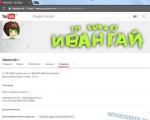Zamijenite kostim u Photoshopu online. Kako zamijeniti lice na fotografiji online. Istaknite svoje slike pomoću prilagodljivih fotomontaža
4 glasaDobar dan, dragi čitatelji mog bloga. Nedavno sam se jako iznenadio. Ispostavilo se da se samo jednom vještinom rada s Photoshopom može dobro zaraditi. Opcija o kojoj ćemo danas govoriti je u ozbiljnoj potražnji. Ako uspijete kvalitetno odraditi projekt i biti zapaženi, kupcima neće biti kraja.
Mnoge djevojke uzimaju 500 rubalja za pola sata takvog rada. Danas istražujemo Photoshop - kako umetnuti lice u drugu fotografiju. U ovom vodiču pronaći ćete sve korake koje poduzimaju profesionalci. Nažalost, na YouTubeu autori često promaknu neke od njih. Rezultat nije baš dobar.

No, nemojmo odugovlačiti. Imamo puno posla, iako nije teško. Usput, na kraju možete pronaći video trening i smanjiti vrijeme čitanja. Pa, počnimo, može?
Spektakularan kolaž u 15 minuta
Dakle, stavit ću lice Aishwarye Rai, šarmantne indijske glumice, na vrh Daenerys Targarian Emilije Clarke. Dugo je bilo zanimljivo što bi se dogodilo da Indijka dobije jednu od glavnih uloga u Igri prijestolja.
Inače, za takve operacije postoje online servisi i mobilne aplikacije, ali u njima nikada nećete moći raditi tako učinkovito i realno kao da koristite Photoshop.

Za početak, kroz izbornik "Datoteka" - "Otvori" moram ekstrahirati obje slike u radni prozor.

Sada, pomoću jednostavnog alata za odabir, uhvatim lice na slici. Sve što mi treba su obrve, nos, oči i usne. Oval lica i sve ostalo pripadat će izvoru. Tada će rezultat biti bolji.

Sada uzimam Move Tool i povlačim odabir koji sam upravo napravio u prvu karticu.

Postavio sam neprozirnost novog lica na oko 60%. To je potrebno kako bi se vidio donji sloj i glatko miješalo.


Uklonite vidljivost prethodna dva sloja. Samo kliknite na ikone "oči".

Sada uklonite čvrste obrube oko rubova slike.

U nekim trenucima, prilikom korištenja četkice, može se pojaviti tuđa obrva, dio oka ili nešto drugo nepotrebno. U tom slučaju promijenite alat u Healing Brush ili Stamp. Oni će ispraviti sliku.

Sada moramo poraditi na licu. Spojite sve slojeve pomoću tipkovničkog prečaca Ctrl+Shift+Alt+E.

Kliknite u odjeljak filtara "Camera RAW".

Pomoću alata na vrhu odaberite područje lica. Pomaknite se na dno ploče s lijeve strane kako biste potvrdili okvir pored "Efekt" - "Unutar". U protivnom će se sve promjene primijeniti na vanjsku stranu fotografije.

Trzajte klizače kako biste postigli bolji i prirodniji učinak. Probati. Možda neće djelovati odmah. S vremenom ćete osjetiti suptilnije promjene i koje postavke primijeniti. Nažalost, ne postoji jedinstvena shema, jer su sve fotografije različite i može biti milijun kombinacija kolaža.

Pa, došli smo do završne faze. Radite s cijelom fotografijom. To će vam pomoći u poliranju i postavljanju jedinstvenog sastava. Idite na odjeljak "Uređivanje". Radije koristim Curves za korekciju, a zatim radim i na tonu boje.

Krivulje koje sam stavio da uskladim svjetlo i sjene.


I na kraju, stvaram jednu kompoziciju uz pomoć ravnoteže boja. Sve u istom izborniku za uređivanje.

Ovo je rezultat koji mi je upalio.

Usput, možete koristiti još jedan zanimljiv učinak. Nanesite masku na najviši sloj. Danas smo to već učinili. Zatim uzmite crni meki kist i ostavite vidljive samo gornji i donji sloj.

Možete obrisati dio lica koji ste upravo nacrtali. Na ovoj fotografiji ostavio sam samo oči Aishwarye Rai, a vratio usne od Emilije Clarke.

Možete otvoriti jedno oko ili podijeliti lice na dva dijela.

Općenito, zabavite se po vlastitom nahođenju. To će biti zabavno.
Video upute
Pa, sada, kao što je obećano, lekcija obuke u kojoj se izvode sve iste radnje koje su opisane u članku. Ako nešto nije jasno, možete se pozvati na tekst i obrnuto.
Naravno, kako biste postigli idealan rezultat, savjetovao bih vam da savladate dodatne informacije o svim alatima za korekciju. Informacije o njima i ne samo mogu se dobiti na tečaju Zinaide Lukyanove " Photoshop od nule u video formatu ».

Usput, ako ste zainteresirani ne samo za zabavu, a razmišljate, mogu ponuditi zanimljivu, kao i pretplatu na newsletter mog bloga. Ovdje govorim o dizajnu, web stranicama i svemu što vam može zatrebati za stabilnu i dobru zaradu.
Do ponovnog susreta i sretno u vašim nastojanjima.
Želite li znati kako možete "zamijeniti lica" s prijateljem, rođakom ili omiljenom slavnom osobom? U tome će vam pomoći čari fotomontaže! Kako radi? Tražilice će na zahtjev sigurno ponuditi korištenje Photoshopa, ali ovaj program neće raditi za neprofesionalce. Najbolja opcija je jednostavna, poput "Kućnog foto studija". U ovom ćete članku naučiti kako umetnuti drugo lice u fotografiju bez ikakvog iskustva u fotomontaži.
Korak 1. Početak rada
Za početak predlažemo da ga instalirate na svoje računalo. Slijedite upute čarobnjaka za instalaciju - program će biti spreman za rad za samo minutu. Pokrenite uslužni program. U početnom prozoru odaberite opciju "Otvori fotografiju" i pronađite datoteku fotografije koju želite urediti.
Možete početi raditi odmah nakon instaliranja programa
Korak 2. Fotomontaža
Sljedeća faza je najodgovornija. U glavnom izborniku kliknite na karticu "Dekor" i pronađite ga na popisu. U prozoru koji se pojavi stvorite novi sloj. Da biste to učinili, kliknite Dodaj sloj > Fotografija i prenesite fotografiju koju želite prekriti.

Uz pomoć fotomontaže, možete jednostavno postaviti jednu fotografiju na drugu
Prilikom odabira slike, vrijedno je zapamtiti da obje fotografije trebaju imati približno istu razlučivost i kvalitetu. Štoviše, lica treba uzeti iz najsličnijeg mogućeg kuta.
Na popisu odaberite sloj s dodanom slikom i kliknite "Izreži fotografiju". Automatski će se pojaviti novi prozor. Koristite proizvoljan oblik izrezivanja. Pažljivo ocrtajte lice duž konture, pokušavajući izbjeći nepotrebne predmete, poput pribora. Ako ispadne neravnomjerno, upotrijebite opciju "Poništi odabir" i pokušaj ponovno. Dvostrukim klikom miša zatvorite isprekidanu liniju. Povećajte ljestvicu "Brisanje granica", povucite klizač udesno i pritisnite "Primijeni".

Povećajte sliku kako bi rezultat bio što precizniji i točniji.
Sada shvatimo kako umetnuti drugo lice na fotografiju tako da razlika nije vidljiva. Da biste to učinili, morate transformirati izrezani sloj. Promijenite veličinu nove slike povlačenjem odabira oko kutova. "Novo" lice mora odgovarati veličini lica na izvornoj slici. Ako je potrebno, zakrenite sloj pomicanjem klizača na ljestvici "Kut rotacije". Način miješanja "Normalan" bit će postavljeno prema zadanim postavkama, ali možete odabrati drugu ako želite. Spreman! Pritisnite gumb "Primijeni".

Podesite stapanje slojeva tako da "novo" lice izgleda što prirodnije.
Korak #3. Razine i korekcija boja
Još uvijek je previše vidljivo da je lice skinuto s druge snimke. Napravimo jednostavnu korekciju boje. Da biste to učinili, u kartici "Slika" otvoren "Razine". Vrlo je lako razumjeti kako koristiti ovu funkciju. Na vagi "Razine na ulazu" 3 klizača - bijela (svijetle nijanse), siva (srednji tonovi) i crna (tamne nijanse). Uz njihovu pomoć možete sveobuhvatno prilagoditi svjetlinu fotografije. Podesite klizače da potamnite (desno) ili posvijetlite (lijevo) sliku. Zatim ga spremite klikom na OK.

Podešavanjem razina sliku s "novim" licem možete učiniti čvršćom
Korak broj 4. Rad s detaljima
Sada znate kako što prirodnije umetnuti drugo lice u fotografiju, ali vaše mogućnosti nisu ograničene na ovo. Ako je potrebno obraditi pojedina područja slike, upotrijebite alate na ploči s lijeve strane. Izaberi "Kist za zamućivanje" kako bi prijelaz s izvorne slike bio još glatkiji. Podesite parametre alata - što je manji predmet obrade, manja je veličina i prozirnost kista.
Na isti način možete i potamniti ili posvijetliti određene dijelove fotografije, dodati im oštrinu, kontrast ili zasićenost. Samo odaberite odgovarajući kist na alatnoj traci i obradite željeni dio slike.

Koristite Dodge i Dodge kistove kako biste slici dali veću dimenziju.
Korak broj 5. Spremite i podijelite s prijateljima
Procijenimo konačni rezultat.

Fotomontaža će vam pomoći da se okušate u ulozi omiljenog filmskog lika

Prije spremanja možete podesiti kvalitetu slike
Spreman! Sada znate da lijepljenje lica na drugu fotografiju u Photoshopu nije jedino rješenje. Ova je uputa univerzalna, koristite je u praksi onako kako želite. Saznajte i otkrijte nove mogućnosti programa! "Home Photo Studio" postat će vaš vjerni pomoćnik u svakoj situaciji kada trebate obraditi sliku visoke kvalitete.
Program koji su izradili stručnjaci PHOTOULITSA omogućuje vam da besplatno napravite fotomontažu lica na mreži. Vi samo trebate odabrati jedan od predložaka, specijalnih efekata ili alata dostupnih u programskom setu i primijeniti ga za uređivanje vaše fotografije. Također možete primijeniti sve vrste okvira i drugih efekata na bilo koju fotografiju koji mogu značajno poboljšati kvalitetu slike.
Treba napomenuti da je online fotomontaža lica potpuno besplatna i bez potrebe za proučavanjem popularnih grafičkih proizvoda. Apsolutno svaka radnja koja se izvodi putem takvog programa za uređivanje na mreži čini proces fotomontaže besplatnim i dostupnim mnogim korisnicima. Kvaliteta dobivene fotografije, valja napomenuti, također je na najvišoj razini.
Prednosti online uređivača fotografija
Besplatna fotomontaža, koja se izvodi online putem naše web stranice, nije samo visoke kvalitete, već je i vrlo brza. Sve što trebate učiniti da biste započeli s uređivanjem su samo tri jednostavna koraka:
- Odaberite potrebne posebne efekte iz online usluge uređivanja;
- Učitajte fotografiju potrebnu za uređivanje s računala ili drugog izvora;
- Odaberite najoptimalniji učinak online i spremite fotografiju;
Nakon što je uređena fotografija spremna, online program za uređivanje omogućuje vam da s njom učinite gotovo sve - pošaljete je u vlastitu galeriju, spremite na svoje računalo i dodate prijateljima. Zbog velike raznolikosti modernih funkcionalnosti, kao i jednostavnosti korištenja, besplatni mrežni uređivač fotografija tvrtke PHOTOULITSA vrlo je zgodan za korištenje i omogućuje vam brzo i učinkovito uređivanje fotografija.
Raznolikost efekata dostupnih na portalu omogućuje vam stvaranje gotovo bilo čega pomoću fotografije. Glavna stvar je znati što točno želite dobiti na kraju. Nakon toga će se moći bez razloga i s velikim zadovoljstvom diviti fotografijama dobivenim korištenjem usluge. Ovo je vrlo brz i praktičan način za dobivanje fotografija, koji ne zahtijeva prisutnost raznih vrsta programa i posebnih vještina.
29.01.2017 28.01.2018
Pozdrav svim redovnim posjetiteljima i gostima stranice
U ovom vodiču ćemo pogledati kako umetnuti lice u drugu fotografiju u Photoshopu. I poigrajmo se malo.
Važno je napomenuti da je glavni aspekt koji morate zapamtiti prije stvaranja montaže pomoću lica izvor. Njihov izbor mora se tretirati pažljivo i ozbiljno, jer rezultat ovisi o izboru izvora. Potrebno je osigurati da se nagib i položaj glave, osvjetljenje podudaraju, potrebno je da fotografije budu snimljene iz istog kuta itd. Inače, ne biste trebali računati na kvalitetan rezultat.
Kao što smo već spomenuli, odlučili smo se šaliti i ubaciti Putinovo lice u Trumpovu glavu. Preuzimanje slika.
Otvorite Photoshop i počnite
Otvorite obje fotografije u Photoshopu (Ctrl + O):
Okrećemo se fotografiji s Vladimirom Vladimirovičem i odabiremo lice na bilo koji prikladan način.
Na primjer, Lasso Tool. Prečac za pozivanje alata je L.
![]()
Odaberite Putinovo lice - snimite sve crte lica, djelomično izrežite čelo:
![]()
Pritisnite Ctrl + C na tipkovnici da kopirate lice, idite na primatelja - Trumpa i pritisnite Ctrl + V da zalijepite lice u dokument.
![]()
Pritisnite Ctrl + T na tipkovnici da pozovete Free Transformation (Free Transform).
Smanjenje lica kako bi odgovaralo veličini Trumpovog lica:
![]()
Kako biste još bolje pristajali licu, smanjite neprozirnost sloja i pokušajte uskladiti oči, usne i obrve:
![]()
Nakon što uspješno postavite lice, vratite neprozirnost na 100%.
![]()
Idite na Odabir – Izmjena – Sažimanje (Odaberi – Izmijeni – Ugovor):
![]()
U padajućem okviru postavite radijus na 5-8 piksela:
![]()
Idite na sloj Trump i dvaput kliknite na lokot da otključate sloj:
![]()
Pritisnite tipku Delete na tipkovnici. Nakon toga će se na sloju s Trumpom pojaviti "rupa":
![]()
Pritisnite Ctrl + D na tipkovnici za poništavanje odabira. Držite tipku Shift i odaberite oba sloja u paleti slojeva:
![]()
Idite na Uređivanje – Automatsko preklapanje slojeva (Edit – Auto – Blend Layers):
![]()
Postavke bi trebale biti sljedeće:
![]()
![]()
Svi nedostaci automatskog umetanja mogu se ispraviti, na primjer, alatom Mixer brush.
![]()
Napravite novi sloj:
![]()
Na gornjoj ploči postavki alata Mix Brush postavite otprilike sljedeće postavke:
Na novom sloju kistom prijeđemo Mixom preko područja spoja fotografija. Posebnu pozornost posvećujemo lijevoj strani lica:
![]()
Napravite još jedan novi sloj, ispunite ga (Shift + F5) s 50% sive:
![]()
Idite na izbornik Filter-Noise-Add Noise (Filter-Noise-Add Noise):
![]()
Dodajte 1-3%:
![]()
Promijenite način miješanja slojeva u Preklapanje (Preklapanje):
![]()
Desnom tipkom miša kliknite na sloj u paleti slojeva i odaberite "Create Clipping Mask". Na ovaj način će sloj buke utjecati samo na sloj na kojem smo kistom naslikali Mix.
![]()
![]()
Tako smo naučili način kako jednostavno, lako i brzo umetnuti u drugu fotografiju. Vrlo pristupačan način u Photoshopu!
Uspjeh u kreativnom radu! Neka vas muza nikada ne napusti!
Fotografska industrija se ubrzano razvija, pa nije čudno da svi žele dobiti kvalitetne fotografije. Njihova obrada postala je posebno popularna zahvaljujući društvenim mrežama. Prije ste morali koristiti poseban softver, što nije uvijek lako shvatiti zbog navigacije, pa nema ništa čudno u tome što mnogi ljudi žele besplatno ubaciti lice u fotografiju na internetu. Da biste to učinili, možete koristiti našu uslugu koja nudi razne mogućnosti obrade slika. Vjerujte mi, malo resursa vam omogućuje mnogo manipulacija fotografijama.
Na našoj web stranici također imamo širok izbor.
Principi rada
Prije besplatnog umetanja lica na bilo koju sliku morate uzeti u obzir nekoliko točaka tijekom predobrade:- format fotografije mora biti visoke kvalitete;
- možete snimiti sliku ne na skupoj opremi, ali ako koristite telefon, morate biti sigurni da je lice jasno vidljivo;
- prije besplatnog umetanja lica u predložak na mreži, morate odlučiti o shemi boja, dizajnu.
Da biste besplatno napravili fotomontažu na mreži, umetanje lica u sliku prilično je jednostavno:
- posjetite naš servis;
- odaberite odgovarajući odjeljak;
- odabrati potrebne fotomaske;
- Uploadovati sliku;
- spremite sliku na svoje računalo.
Želite li priložiti? Učini to dalje najbolji-photoshop.
Prednosti
Fotomontaža je jedan od načina za umetanje lica u sliku online bez registracije i besplatno. Sada se svatko može osjećati kao zvijezda na naslovnicama časopisa, vizualizirati snove o odmoru na obali egzotičnog otoka, zamisliti barem na trenutak kako je to biti junak poznatog filma.Prilikom rada morate prilagoditi raspon boja, svjetlinu i kontrast slike. Rad je prilično kompliciran i traje više od jednog sata, ali ako besplatno umetnete lice u fotografiju na mreži, možete izbjeći ovaj proces, jer usluga nudi različite filtre za prethodnu obradu.
Ako govorimo o prednostima korištenja takvih resursa, onda ih ima nekoliko:
- dostupno bez registracije;
- razne fotomaske;
- jednostavno sučelje;
- jasna navigacija;
- punopravni uređivač fotografija dostupan je na jednom resursu.
Internetske usluge uključuju korištenje raznih uređaja, uključujući telefone i tablete, jer nema sistemskih zahtjeva. Sada i oni koji nikada prije nisu radili ovako nešto mogu napraviti prekrasnu fotografiju u samo nekoliko minuta. Osim toga, takva će slika biti izvrstan dar za obitelj i prijatelje. Ne mora se koristiti samo na društvenim mrežama, već se može isprintati i objesiti na zid.
Odaberite fotomontažu i dobijte prekrasne slike bez puno truda.